我们知道iOS 14已经加载了一些很棒的功能,你已经迫不及待地想尝试了。目前可以作为开发者beta使用,公开beta正在进行中。你可以尝试立即安装一个,但千万不要安装在你每天使用的重要设备上。
如果在使用iOS 14 Beta时遇到问题,应该提交错误报告(一定要记录错误!)并等到下一个Beta版本。然而,如果你迫不及待地想回到iOS 13,你也可以这样做。您只需要使用您的苹果电脑或视窗电脑来恢复您的苹果手机或iPad。
升级前你做了备份,是吗?
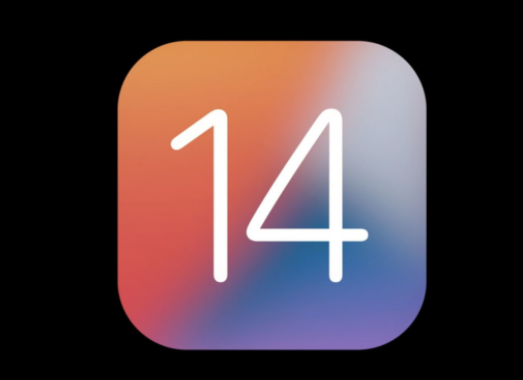
[进一步阅读:您需要了解的关于iOS 14的所有信息]
目录
删除测试配置文件。
修建者
删除测试配置文件。
您可以通过打开设置,点按“通用”,然后向下滚动到配置文件来删除iOS或iPadOS Beta配置文件。单击测试配置文件,然后选择删除配置文件。
无论你是开发者测试版还是公共测试版,这都将阻止你在未来获得测试版软件。当下一个公开的非测试版发布时,你会得到。这实际上并没有从您的设备中删除测试版。为此,您需要使用iTunes或带有Mojave或更高版本的苹果电脑来恢复您的设备。
修建者
首先,确保你在Windows电脑上有最新版本的macOS或最新版本的iTunes。然后,将您的iPhone或iPad连接到电脑。
您必须将设备置于恢复模式,该模式因设备而异。
在装有Face ID的iPad上:按下并快速释放音量增大按钮。按下并快速释放音量降低按钮。按住顶部按钮,直到设备开始重新启动。继续按住顶部按钮,直到设备进入恢复模式。
对于iPhone 8或更高版本:按下并快速释放音量增大按钮。按下并快速释放音量降低按钮。然后,按住“侧”按钮,直到看到恢复模式屏幕。
对于iPhone 7、iPhone 7 Plus或iPod touch(第七代):同时按住睡眠/唤醒和降低音量按钮。看到苹果标志时不要松开按钮。继续按住两个按钮,直到看到恢复模式屏幕。
iPhone 6s及更早版本的IPad或iPod touch带Home键(第6代或更早版本):同时按住“睡眠/唤醒”和“Home”按钮。看到苹果标志时不要松开按钮。继续按住两个按钮,直到看到恢复模式屏幕。
在iTunes(或macOS Mojave或更高版本,即Mac Finder)中,您会看到一条弹出消息,说“iPhone有问题,需要更新或恢复。”。您可以选择取消、恢复或升级。选择恢复。
Ios macos恢复屏幕。
苹果
如果你看到这个屏幕,你就在正确的轨道上。
这将删除您的iPhone或iPad,然后再次下载并安装最新的iOS或iPad非测试版。如果您没有看到此框,请确保在iTunes或Finder的边栏中选择了iPhone,并且设备绝对处于恢复模式。
恢复过程完成后,您将进入“Hello”屏幕,并在设备上执行初始设置过程。现在,您可以从您的苹果电脑或个人电脑上恢复iCloud备份或本地备份。请注意,在升级到iOS 14测试版之前,您只能从恢复本地备份。